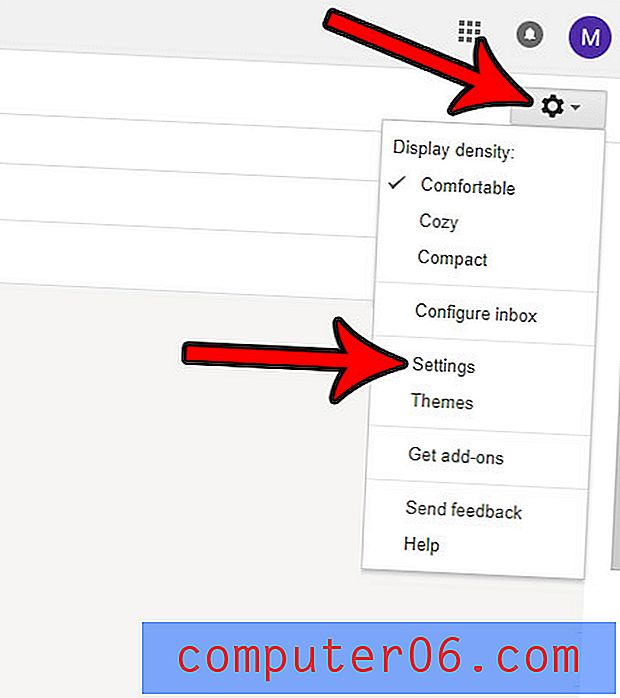Как да изпратите един слайд от Powerpoint 2013
Когато си сътрудничите с презентация на Powerpoint с някого, често срещаният начин да разделите работата е различните хора да работят върху различни слайдове. Периодично през целия процес на проекта обаче ще трябва да споделяте напредъка по отделните слайдове. Вместо да изпратите пълната презентация, може би търсите начин просто да изпратите един слайд.
Лесен начин да постигнете това е да запазите този слайд като снимка, така че да можете да го прикачите към имейл, колкото бихте направили с обикновен файл със снимка или документ. Затова продължете да четете по-долу, за да разберете как да запазите един слайд Powerpoint като изображение, което след това можете да включите като прикачен файл във вашата програма за електронна поща.
Запишете слайд като изображение в Powerpoint 2013
Този урок ще ви покаже как да запазите един слайд от вашата Powerpoint презентация като JPEG изображение. Това е бърз и прост начин за споделяне на слайд на Powerpoint с някого чрез имейл, тъй като дори не е необходимо той да има Powerpoint на компютъра си, за да го преглежда. Крайният резултат ще бъде JPEG изображение, което ще трябва да включите като прикачен файл към имейл, който изпращате от вашата имейл програма.
Ако трябва да запазите форматирането на Powerpoint, така че слайдът да може да бъде редактиран от получателя на имейла, тогава ще трябва да създадете нова презентация на Powerpoint и да се възползвате от опцията Reuse Slide . Новата презентация, състояща се само от един слайд, който искате да споделите, след това може да бъде изпратена до вашия получател. Можете да прочетете повече за това тук на сайта за поддръжка на Microsoft.
Стъпка 1: Отворете презентацията Powerpoint, съдържаща слайда, който искате да изпратите по имейл.
Стъпка 2: Изберете слайда, който искате да изпратите по имейл, от колоната в лявата част на прозореца.

Стъпка 3: Щракнете върху раздела File в горния ляв ъгъл на прозореца.
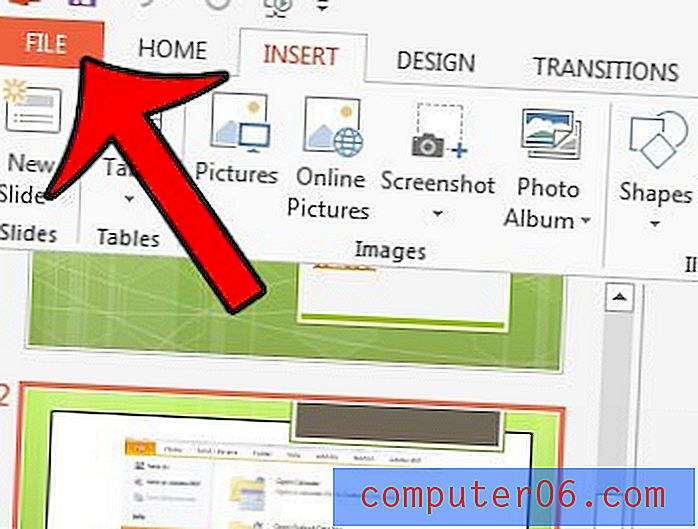
Стъпка 4: Щракнете върху Запиши като от колоната в лявата част на прозореца.
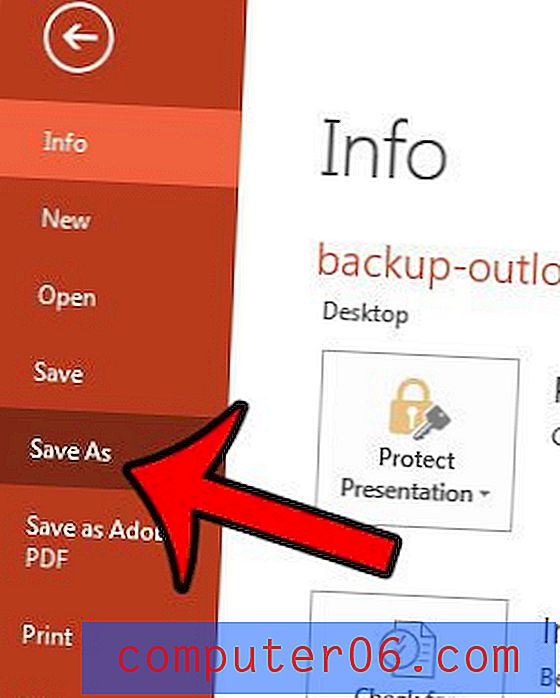
Стъпка 5: Изберете местоположението, където искате да запазите слайда.
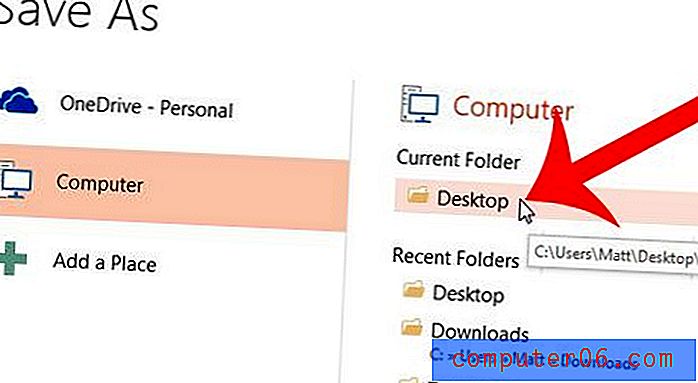
Стъпка 6: Щракнете върху падащото меню вдясно от Запазване като тип, след което изберете опцията JPEG File Interchange Format . Можете също да промените името на слайда в този момент. Щракнете върху бутона Запиши, когато сте готови.
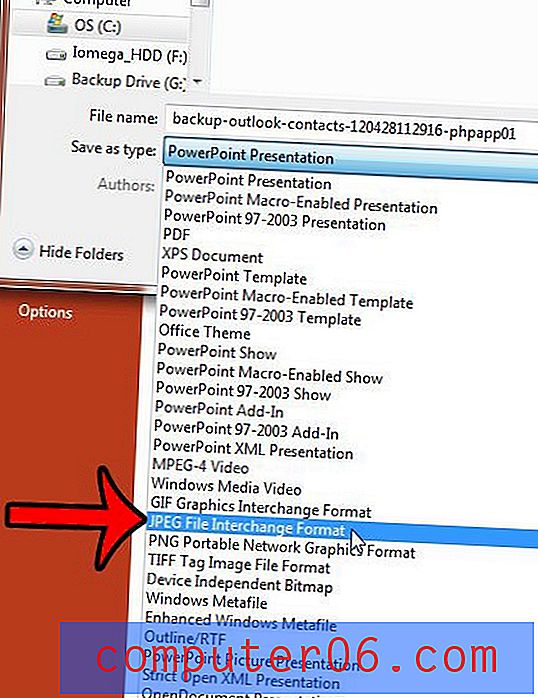
Стъпка 7: Щракнете върху бутона Just This One в центъра на изскачащия прозорец.
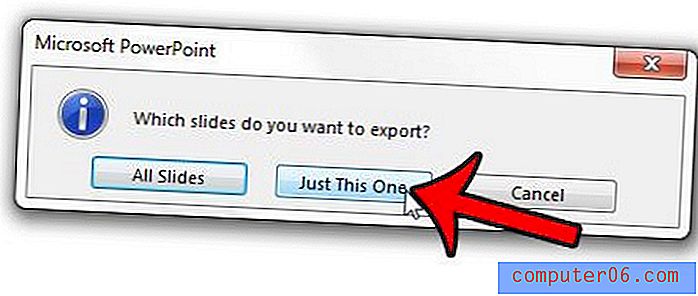
След това можете да отидете до мястото, където сте запазили изображението, за да го видите. След това просто отворете вашата програма за електронна поща, създайте ново съобщение и прикачете това изображение към имейла.
Бихте ли добавили много към вашата презентация? Научете как да вграждате видеоклипове от YouTube във файлове на Powerpoint 2013.